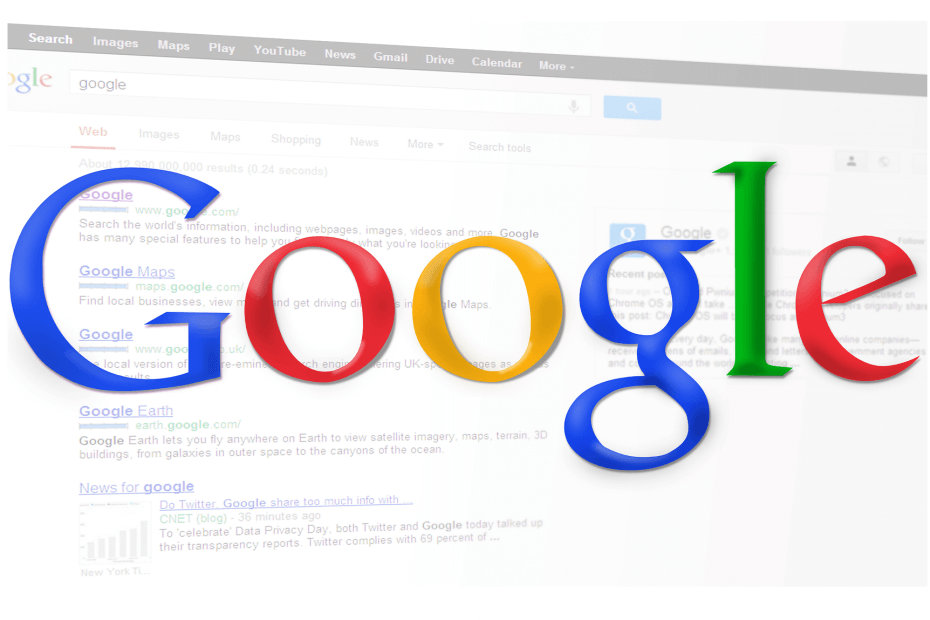
Це програмне забезпечення буде виправляти поширені помилки комп'ютера, захищати вас від втрати файлів, шкідливого програмного забезпечення, відмови обладнання та оптимізувати ваш ПК для максимальної продуктивності. Вирішіть проблеми з ПК та видаліть віруси зараз за 3 простих кроки:
- Завантажте інструмент відновлення ПК Restoro що поставляється із запатентованими технологіями (патент доступний тут).
- Клацніть Почніть сканування знайти проблеми з Windows, які можуть спричинити проблеми з ПК.
- Клацніть Відремонтувати все щоб виправити проблеми, що впливають на безпеку та продуктивність вашого комп’ютера
- Restoro завантажив 0 читачів цього місяця.
DNS-сервер, скорочене від Domain Name Server, - це місце, де відбувається управління, обслуговування та обробка доменних імен в Інтернеті. Або простими словами DNS-сервер призначає IP-адреса до ПК, щоб вас було легко впізнати у всесвітній мережі. І робить це шляхом перекладу доменних імен на IP-адреси.
Однак часто сервер може взагалі перестати працювати або мати інші проблеми, наприклад веб-сторінки завантажуються неправильно. Це могло бути пов’язано з деякою помилкою, яка з’являється, хоча в такому випадку одним із простих і надійних методів повернення справ у дію є перезавантаження DNS-сервера; що саме ми обговорюємо в цій статті.
Як я можу виправити проблеми перезапуску клієнта DNS?
Рішення: Через інтерфейс командного рядка
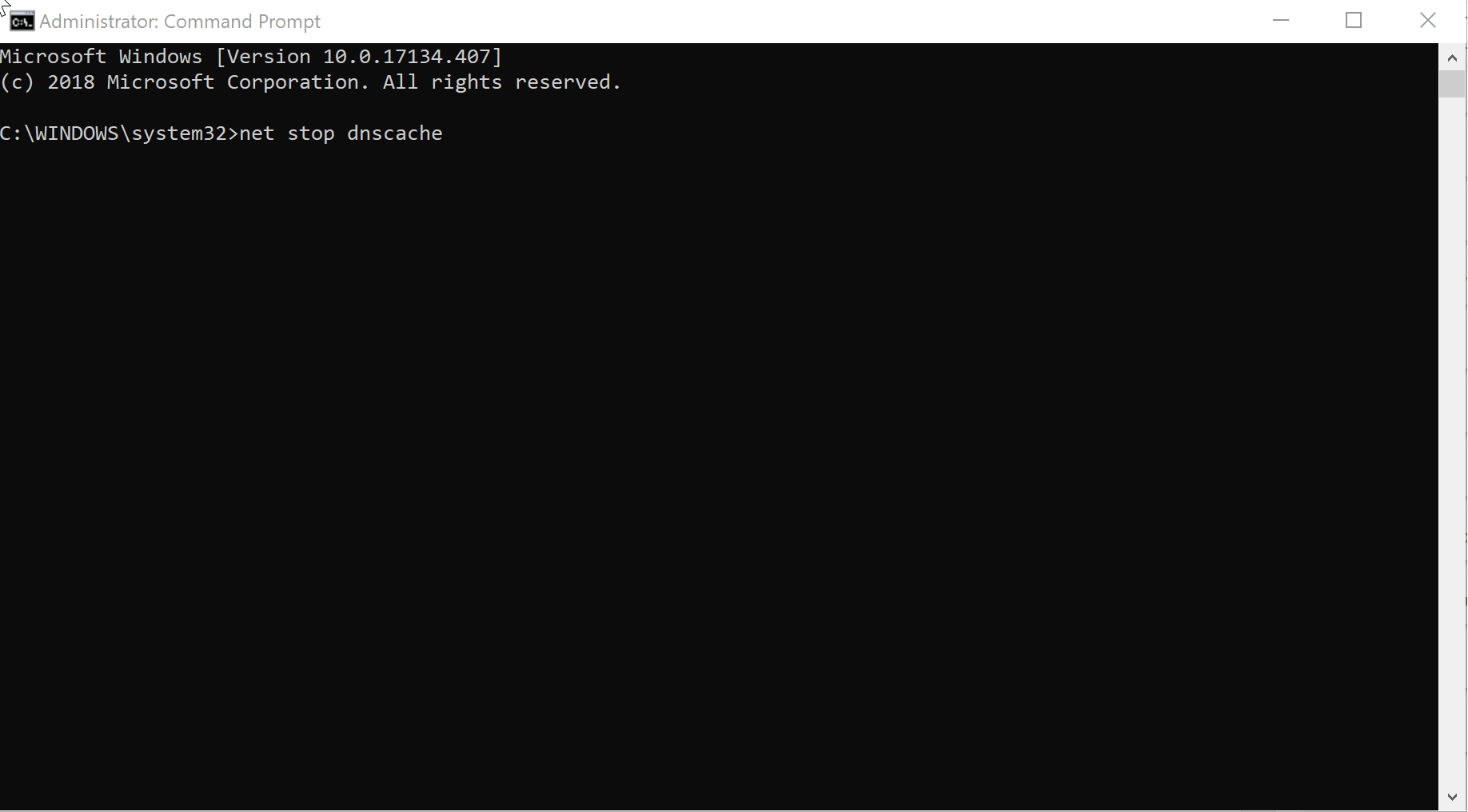
Запустити командний рядок: Ви можете зробити це, натиснувши на Почніть з подальшим вибором Біжи або просто натиснувши Windows і Р. одночасно. Коли Біжи з'явиться діалогове вікно, введіть cmd та натисніть Введіть для запуску Командний рядок Windows. Крім того, ви можете просто набирати текст cmd в Вікно пошуку Cortana, клацніть правою кнопкою миші на Додаток командного рядка що показує та вибирає Запустити від імені адміністратора.
Введіть команду чиста зупинка dnscache - та натисніть введіть. Це буде Стоп сервіс. Однак для того, щоб команда набрала сили, може знадобитися кілька секунд.
Вам будуть показані такі повідомлення:
- Служба DNS-сервера зупиняється.
- Служба DNS-сервера була успішно зупинена.
Далі введіть команду чистий старт dnscache - - та натисніть Введіть. Це буде перезапустити DNS-сервера, хоча знову це може затриматися на кілька секунд, щоб це сталося. DNS-сервер працює як служба на вашому ПК, і вищевказана команда перезапускає службу.
Наступне повідомлення повинно підтвердити вищезазначене.
- Запуск служби DNS-сервера.
- Служба DNS-сервера була запущена успішно.
Рішення 2: Через графічний інтерфейс користувача
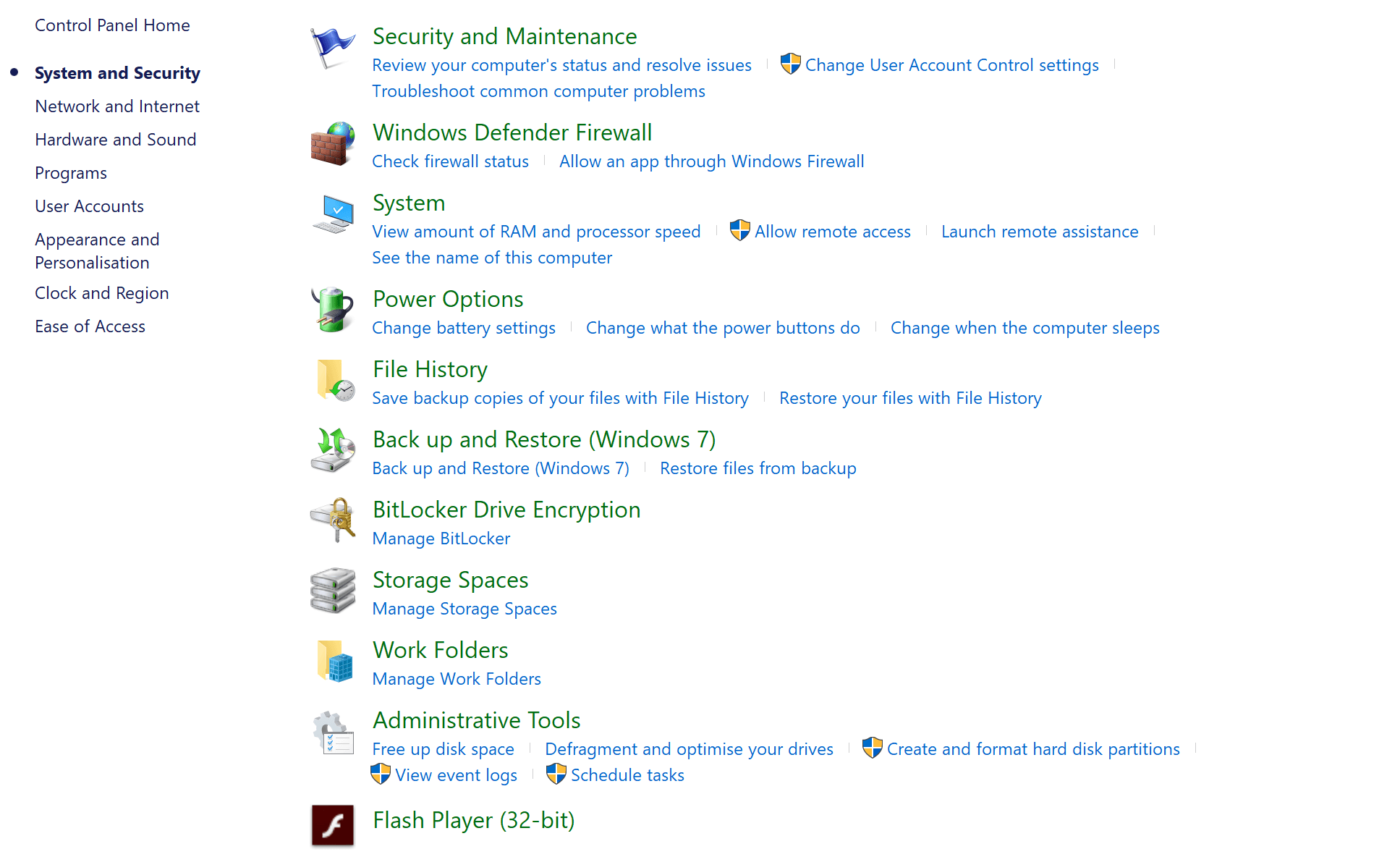
Запуск панелі управління: Ви можете зробити це, натиснувши на Почніть > Системи Windows > Панель управління. Ви також можете друкувати Панель управління в Вікно пошуку Cortana і відповідним чином вибираючи з показаних результатів пошуку. Ви також можете клацніть правою кнопкою миші на Почніть меню та виберіть Меню управління.
Під Панель управління, натисніть на Система та безпека > Адміністративні інструменти і відкрити Оснастка DNS.
Знайдіть у списку опцій ліворуч сервер, клацніть правою кнопкою миші та виберіть Усі завдання. Ось, є Почніть і Стій варіанти запуску та зупинки послуги відповідно.
Рішення 3: Перезапустити DNS-сервер на віддаленому сервері
Це робиться за допомогою утиліти з назвою sc який встановлюється разом з ОС настільки, наскільки Windows Server 2003 стурбований. Щоб виконати запуск і зупинку операцій DNS, ось що потрібно зробити.
Зупинити DNS.
C:> sc \ matrix stop dns
SERVICE_NAME: dns
ТИП: 10 WIN32_OWN_PROCESS
ДЕРЖАВА: 3 STOP_PENDING
(ЗУПИННИЙ, ПАУЗАЛЬНИЙ, ПРИЙНЯТИ_ЗАГОТОВЛЕННЯ)
WIN32_EXIT_CODE: 0 (0x0)
SERVICE_EXIT_CODE: 0 (0x0)
КОНТРОЛЬНА ТОЧКА: 0x1
WAIT_HINT: 0x7530
Щоб запустити DNS.
C:> sc \ matrix start dns
SERVICE_NAME: dns
ТИП: 10 WIN32_OWN_PROCESS
ДЕРЖАВА: 2 START_PENDING
(NOT_STOPPABLE, NOT_PAUSABLE, IGNORES_SHUTDOWN))
WIN32_EXIT_CODE: 0 (0x0)
SERVICE_EXIT_CODE: 0 (0x0)
КОНТРОЛЬНА ТОЧКА: 0x0
ЗАЧЕКАЙТЕ_ПОКАЗКА: 0x7d0
PID: 504
ПРАПОРИ:
Це все, що вам потрібно зробити.
Ви можете перевірити, чи все дійсно вирішено, запустивши будь-який Інтернет-браузер і ввевши доменне ім’я в адресному рядку. Якщо сторінка успішно запускається, ви знаєте, що проблему вирішено.
Тим часом, ось кілька додаткових ресурсів, на які варто подивитися.
- Виправлення: неможливо змінити статичну IP-адресу та DNS-сервер у Windows 10
- Як користуватися DNS-сервером 1.1.1.1 на комп’ютері з Windows 10
- Виправлено: проблеми з DNS у Windows 10
 Проблеми все ще виникають?Виправте їх за допомогою цього інструменту:
Проблеми все ще виникають?Виправте їх за допомогою цього інструменту:
- Завантажте цей інструмент відновлення ПК оцінено Чудово на TrustPilot.com (завантаження починається на цій сторінці).
- Клацніть Почніть сканування знайти проблеми з Windows, які можуть спричинити проблеми з ПК.
- Клацніть Відремонтувати все виправити проблеми із запатентованими технологіями (Ексклюзивна знижка для наших читачів).
Restoro завантажив 0 читачів цього місяця.


